一、WSL简介
WSL的全称是Windows Subsystem for Linux。
适用于 Linux 的 Windows 子系统可让开发人员按原样运行 GNU/Linux 环境 - 包括大多数命令行工具、实用工具和应用程序 - 且不会产生传统虚拟机或双启动设置开销。
二、开启WSL功能
系统要求:win10/11 专业版,(家庭版无法使用)
打开控制面板 -> 程序 -> 启用或关闭windows功能
将“适用于Linux的windows子系统”勾选
后续您的windows系统会进行更新,重启后将会开启WSL功能。
默认开启的WSL版本是1.目前最新的版本是2.(但是之后可能会报错还是要版本2.0的)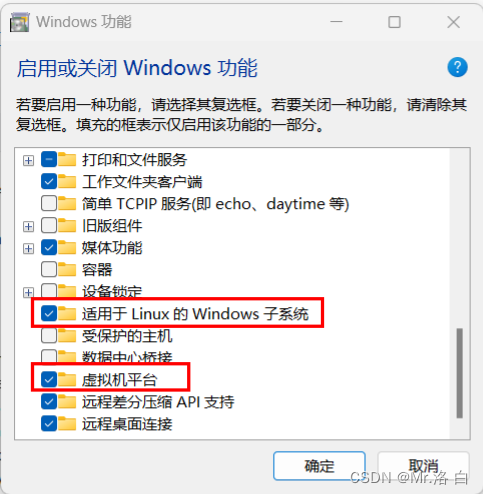
三、安装kali子系统
进入微软商店搜索kali,选择kali进行安装、没有Windows Terminal也要装
安装完成后,在开始页面可以看到Kali Linux。
首次完成会要求您完成的第一步是创建账户,包括用户名和密码。(但是不是很顺利会报错)
报错的解决办法在下面👇
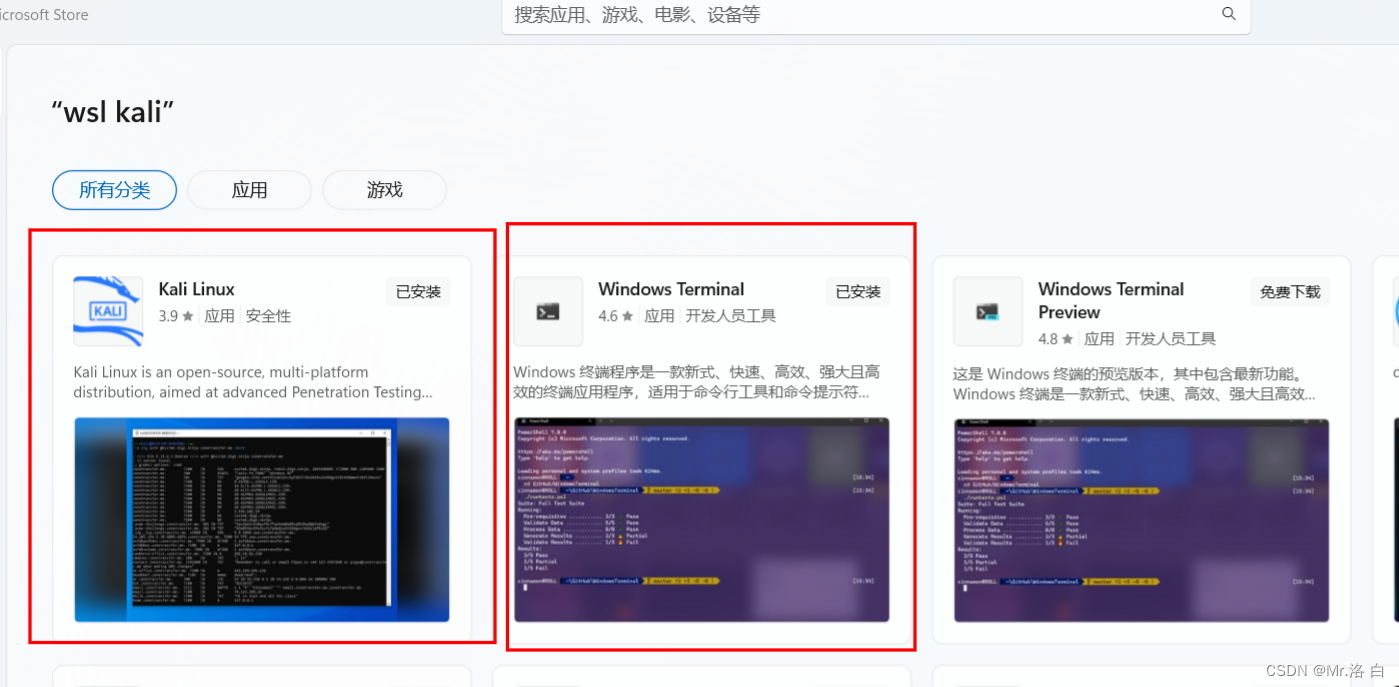
此用户名和密码特定于安装的每个单独的 Linux 分发版,与 Windows 用户名无关。
创建用户名和密码后,该帐户将是分发版的默认用户,并将在启动时自动登录。
此帐户将被视为 Linux 管理员,能够运行 sudo (Super User Do) 管理命令。
在适用于 Linux 的 Windows 子系统上运行的每个 Linux 分发版都有其自身的 Linux 用户帐户和密码。 每当添加分发版、重新安装或重置时,都必须配置一个 Linux 用户帐户。
此时虽然为管理员账户,可以使用sudo命令,但是不能使用root进行操作。
使用sudo passwd root命令,为root修改密码。
报错1:8007019e
解决问题:WslRegisterDistribution failed with error: 0x8007019e
然后打开安装好的Windows Linux子系统(WSL) 此时一般来说会遇到下面的问题:
Installing, this may take a few minutes...
WslRegisterDistribution failed with error: 0x8007019e
The Windows Subsystem for Linux optional component is not enabled. Please enable it and try again.
See https://aka.ms/wslinstall for details.
Press any key to continue...出现这个错误的原因是没有安装Windows子系统支持(如果前面打开那个功能过后就重启就不会出现这个问题)。
解决办法: 打开Windows PowerShell(Admin) 输入: Enable-WindowsOptionalFeature -Online -FeatureName Microsoft-Windows-Subsystem-Linux 回车执行 重启
报错2:800701bc
问题解决WslRegisterDistribution failed with error: 0x800701bc

造成该问题的原因是WSL版本由原来的WSL1升级到WSL2后,内核没有升级,前往微软WSL官网下载安装适用于 x64 计算机的最新 WSL2 Linux 内核更新包即可。
下载并安装WSL2更新包
将WSL2设置成默认
wsl --set-default-version 2
但是输入wsl --set-default-version 2失败,报错“请启用虚拟机平台 windows 功能并确保在 bios 中启用虚拟化"
解决办法:运行这个指令要以管理员身份运行
bcdedit /set hypervisorlaunchtype auto这个指令代表的意思是:设置Hyper-V虚拟化启动类型为自动。
报错3:80370102
问题解决WslRegisterDistribution failed with error: 0x80370102
Installing, this may take a few minutes...
WslRegisterDistribution failed with error: 0x80370102
Please enable the Virtual Machine Platform Windows feature and ensure virtualization is enabled in the BIOS.
For information please visit https://aka.ms/enablevirtualization
Press any key to continue..这个只要前面开启那个虚拟化平台也不会报错
开启虚拟机特性
dism.exe /online /enable-feature /featurename:VirtualMachinePlatform /all /norestart
报错4:80004005
安装报错 WslRegisterDistribution failed with error: 0x80004005
我是从MS Store 安装的,下载后点击打开,弹出cmd窗口报错信息:
Installing, this may take a few minutes...
WslRegisterDistribution failed with error: 0x80004005
Error: 0x80004005 ???????
Press any key to continue...解决方法:
将 LxssManager 服务修改为自动启动
从服务中修改会提示“拒绝访问”,所以从注册表改
win + R -> regedit -> \HKEY_LOCAL_MACHINE\SYSTEM\CurrentControlSet\Services\LxssManager ->
右键 Start 项 -> 将值修改为 2(默认为 3)
1 自动(延迟启动)
2 自动
3 手动
4 禁用更新wsl
管理员启动 powershell:wsl --update
成功安装
再次点击打开
Installing, this may take a few minutes...
Please create a default UNIX user account. The username does not need to match your Windows username.
For more information visit: https://aka.ms/wslusers
Enter new UNIX username:报错5:80070005
WslRegisterDistribution failed with error: 0x80070005
解决方法
- 卸载:
- Hyper-V
- 虚拟机管理程序平台
- 容器
- WSL的
- 重新启动
- 重新安装所有 4 个功能
- 重新启动
- 再次调用 API。现在它起作用了。
如何删除它?我在 Microsoft 商店中没有卸载按钮。
第一个,在“设置”中选中“应用程序”并找到它或在搜索栏中写入Windows子系统,然后卸载
第二个,在“设置”中选中“应用程序”并找到它或在搜索栏中写入kali,然后卸载
重新再来一遍就行...
修改默认安装位置
一般来说都会默认按在 C 盘 ,所以我们可以使用下面的方法进行修改默认安装位置,同时我们应该也可以使用这个方法进行一个分支保存
# 1. 查看所有安装的版本
PS C:\Users\14894> wsl -l --all -v
NAME STATE VERSION
* kali-linux Running 2
# 2. 导出分发版为 tar文件到 D盘
PS C:\Users\14894> wsl --export kali-linux D:\wsl-kali-linux.tar
# 3. 注销当前分发版
PS C:\Users\14894> wsl --unregister kali-linux
# 4. 重新导入并安装WSL在D盘
PS C:\Users\14894> wsl --import kali-linux D:\kali-linux D:\wsl-kali-linux.tar --version 2
# 5. 设置默认登陆用户为安装时用户名
PS C:\Users\14894> kali-linux config --default-user USERNAME
# 6. 删除 wsl-kali-linux.tar
PS C:\Users\14894> del D:\wsl-kali-linux.tar更新源和升级软件
su vim /etc/apt/sources.list
# 官方源
# deb http://http.kali.org/kali kali-rolling main non-free contrib
# deb-src http://http.kali.org/kali kali-rolling main non-free contrib
#根据需要自己选一个,中科大的还可以
#中科大
deb http://mirrors.ustc.edu.cn/kali kali-rolling main non-free contrib
deb-src http://mirrors.ustc.edu.cn/kali kali-rolling main non-free contrib
#阿里云
#deb http://mirrors.aliyun.com/kali kali-rolling main non-free contrib
#deb-src http://mirrors.aliyun.com/kali kali-rolling main non-free contrib
安装完整版Kali
执行:apt-get install kali-linux-everything
即使更换了更新源也需要经过漫长的等待,全部的安装内容大约在19G左右。根据C盘容量,量力而行。
0 upgraded, 3891 newly installed, 0 to remove and 0 not upgraded.
Need to get 10.8 GB of archives.
After this operation, 30.8 GB of additional disk space will be used.
Do you want to continue? [Y/n]
0个已升级,3891个新安装,0个要移除,0个未升级。
需要获得10.8 GB的档案。
执行此操作后,将使用30.8 GB的额外磁盘空间。
你想继续吗?[是/否]
kali-linux-everything 安装kali提供的所有工具
kali-linux-large 安装kali提供的默认工具
kali-linux-top10 安装最流行的10个工具
文章借鉴:
WSL 安装 kail - JTZ (gitbook.io)
WSL——Kali子系统安装及其相关配置_kali wsl-CSDN博客
解决WSL2的 0x800701bc错误 - 知乎 (zhihu.com)
请启用虚拟机平台 windows 功能并确保在 bios 中启用虚拟化_请启用虚拟机平台 windows 功能并确保在 bios 中启用虚拟化。 有关信息,请访问 ht-CSDN博客
win10 WSL2问题解决WslRegisterDistribution failed with error: 0x800701bc-CSDN博客
wsl2 kali 安装报错 WslRegisterDistribution failed with error: 0x80004005-CSDN博客





















 1361
1361











 被折叠的 条评论
为什么被折叠?
被折叠的 条评论
为什么被折叠?








